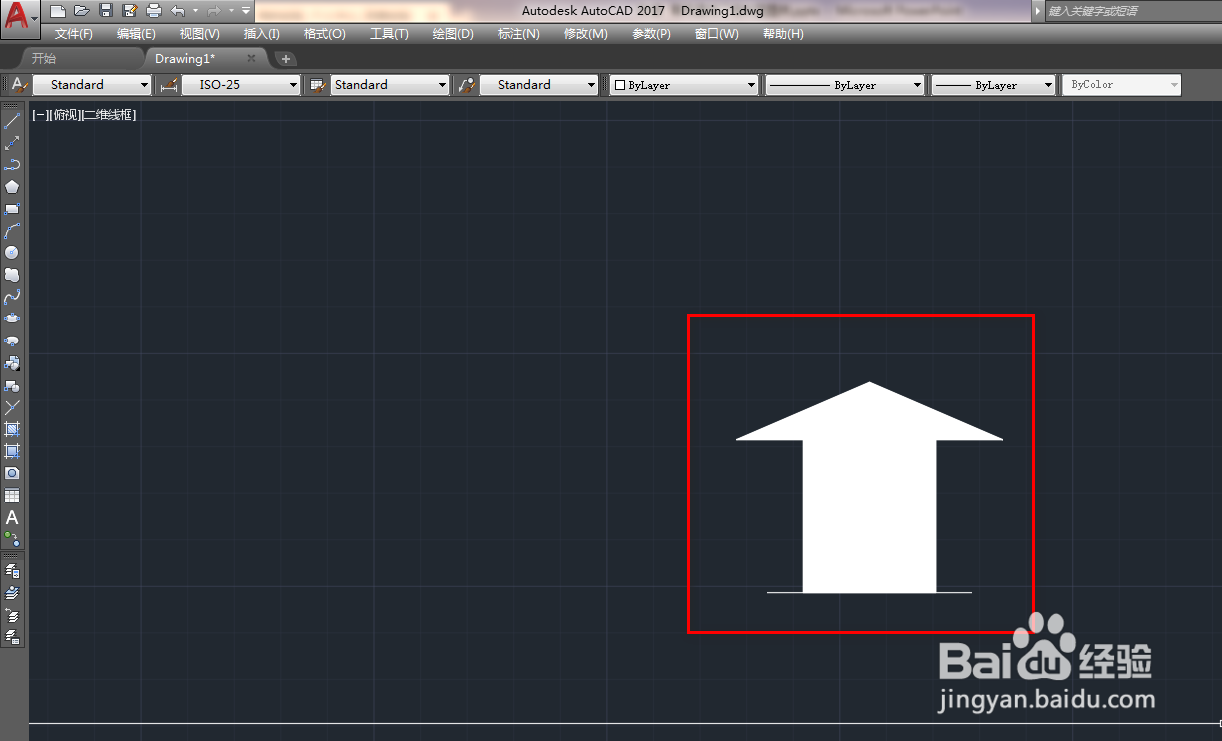1、打开CAD,使用直线工具,在作图区绘制三条线段,如下图。

2、使用镜像工具,将左侧的竖线沿着中垂线作镜像,如下图。
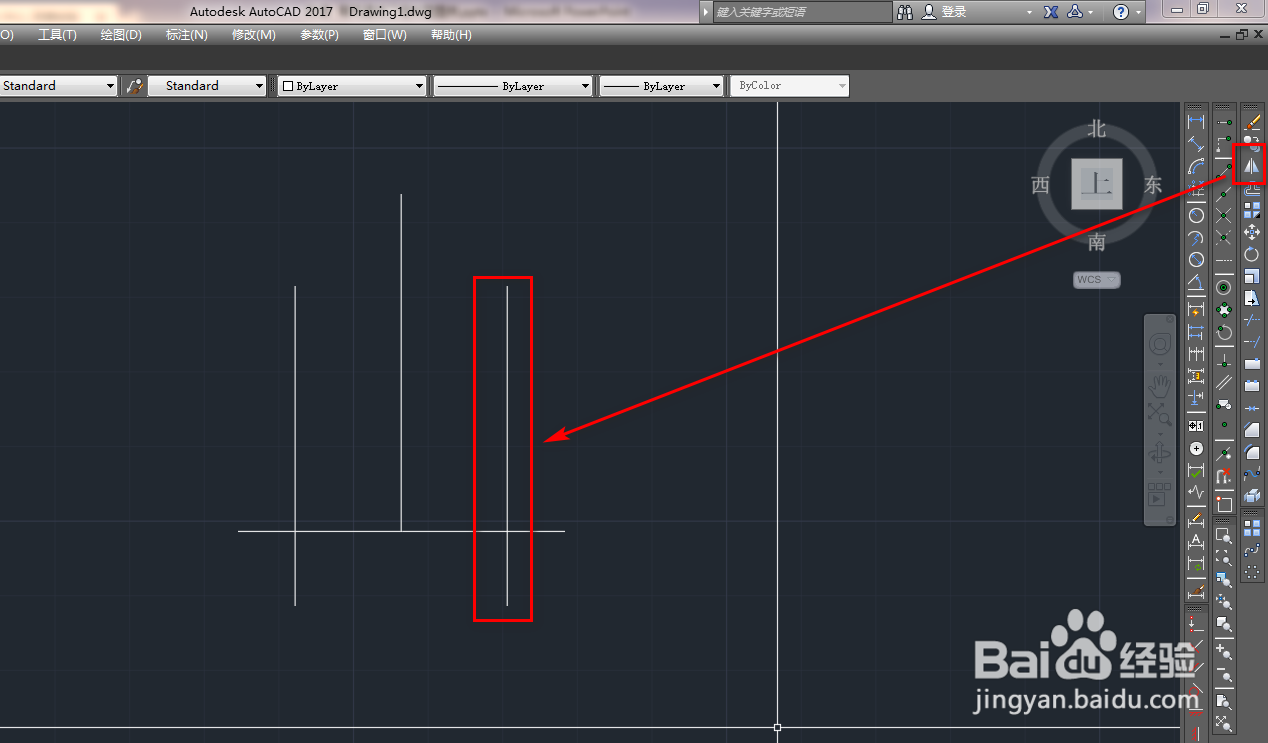
3、绘制一条横线作为辅助下,如下图。
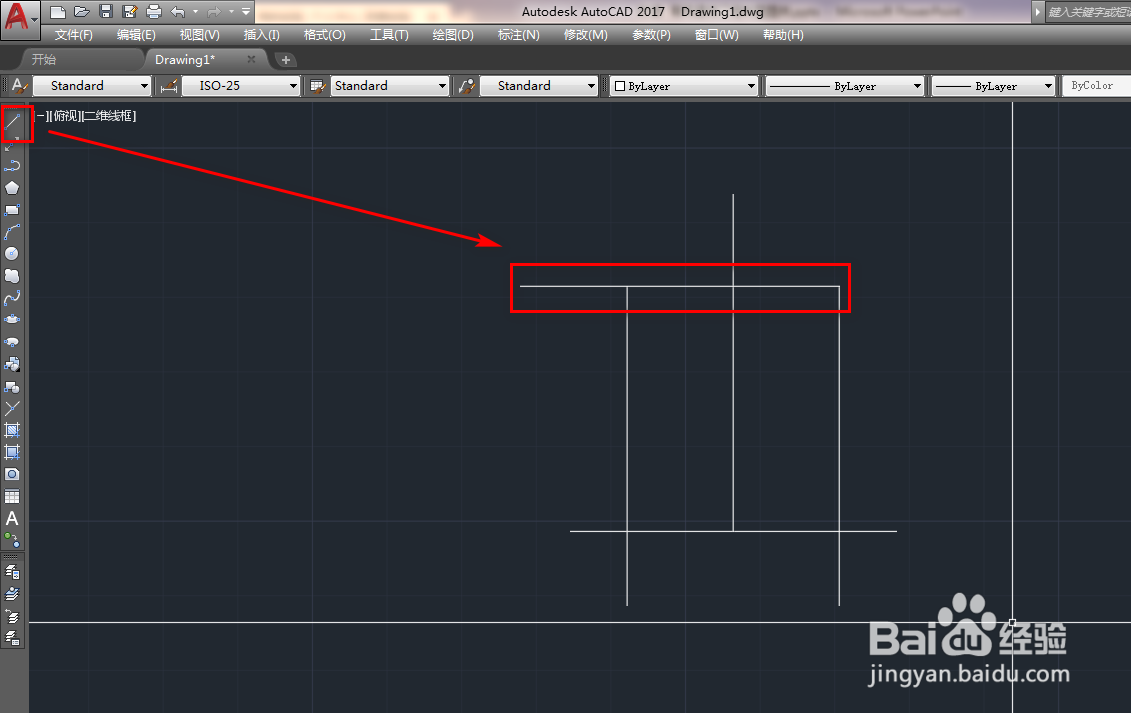
4、连接竖线和横线的顶点,勾画一条斜线,如下图。
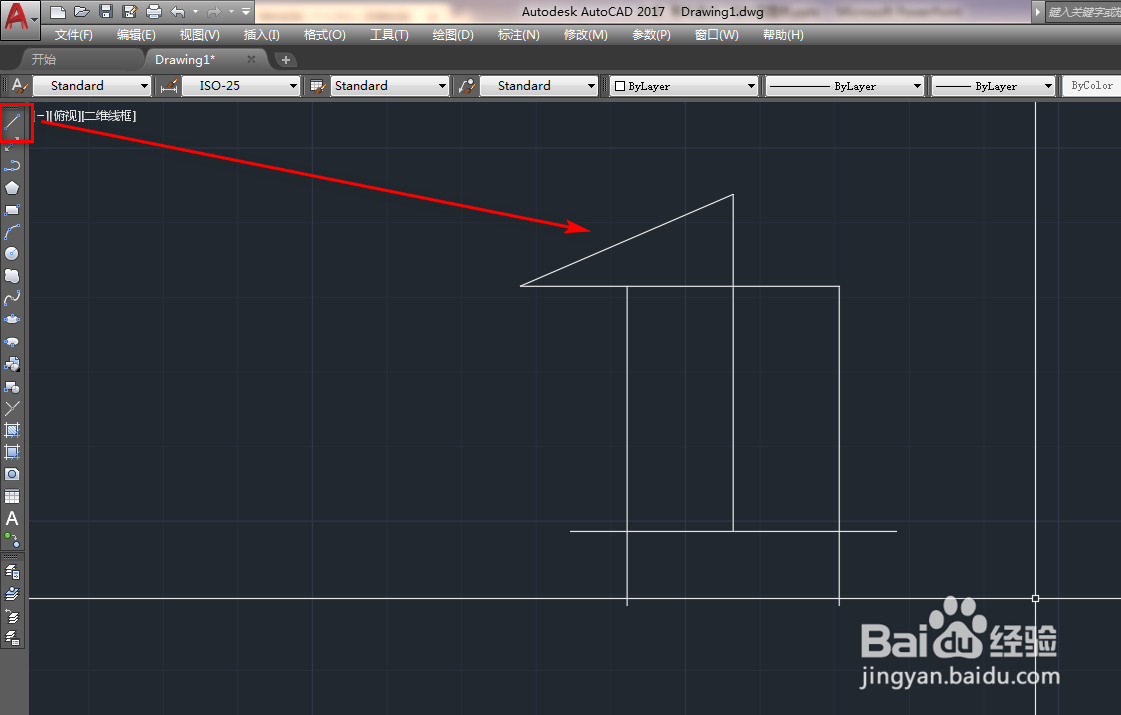
5、再次使用镜像工具,将横线和斜线做镜像,如下图。

6、使用删除工具,将多余的横线和竖线删除掉,如下图。
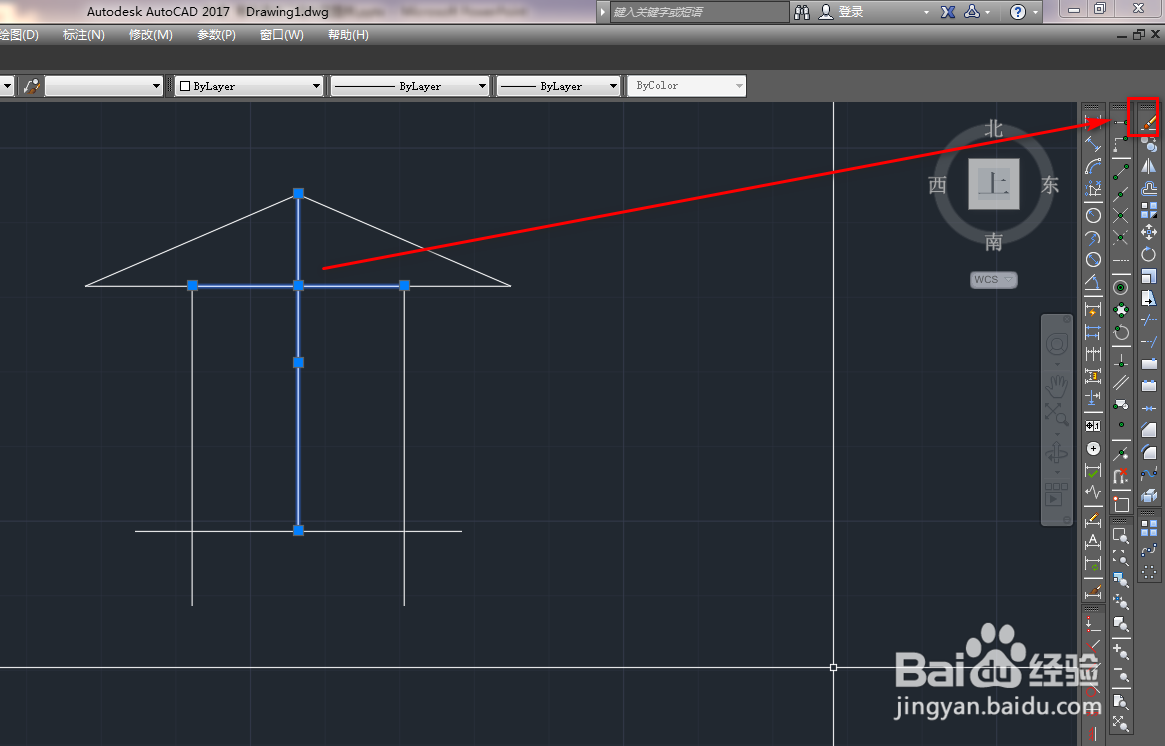
7、使用修剪工具,将竖线多出来的线段修剪掉,如下图。

8、使用左侧工具栏的填充工具,将整体图形进行填充,如下图。
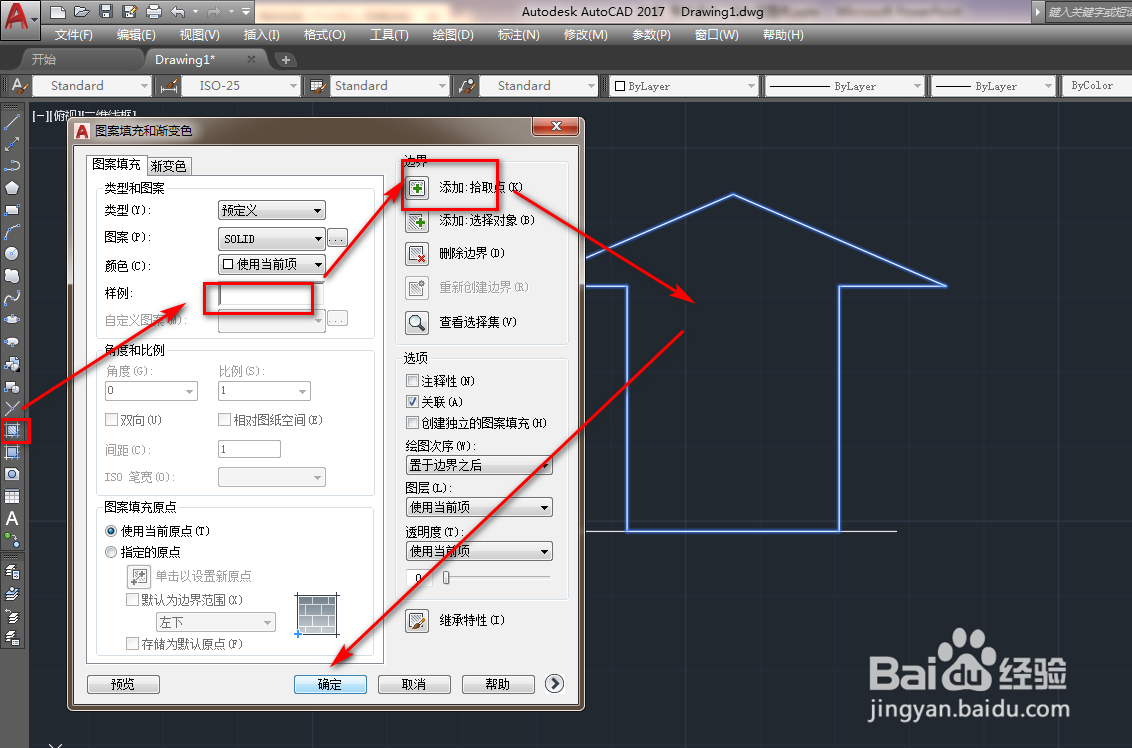
9、完成后就得到了我们需要的庙宇图块,如下图。
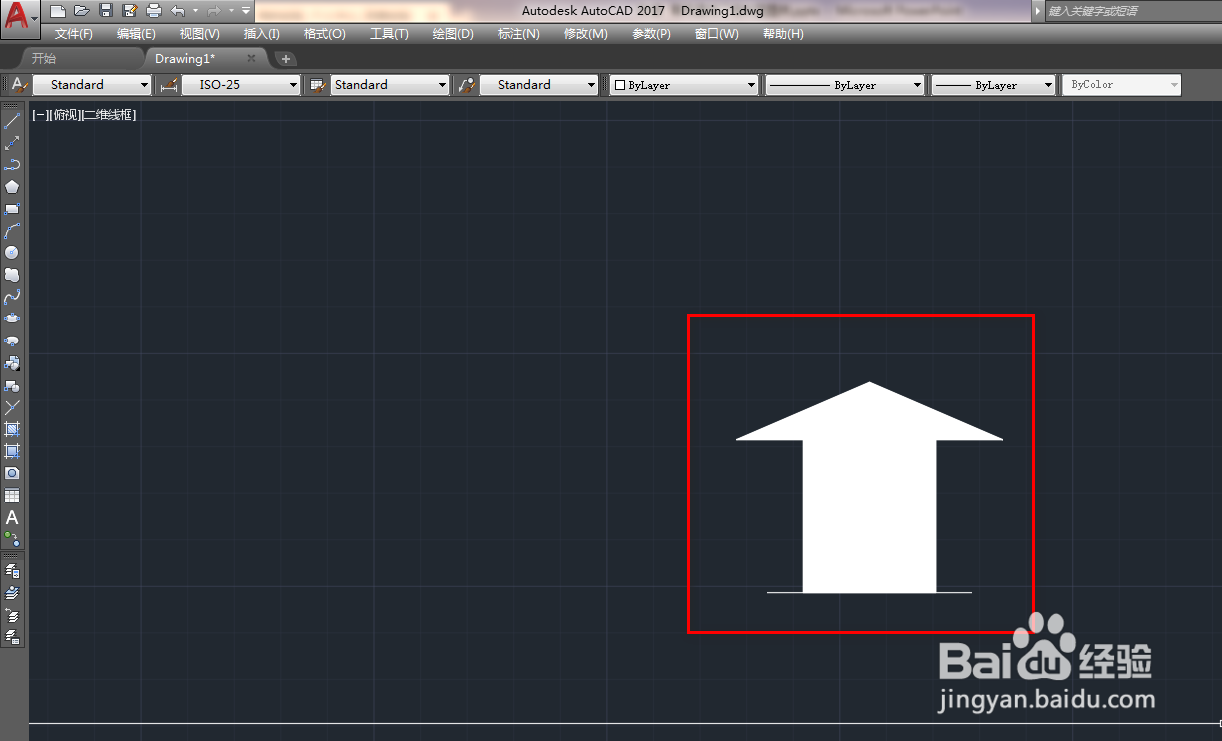
时间:2024-10-12 06:03:18
1、打开CAD,使用直线工具,在作图区绘制三条线段,如下图。

2、使用镜像工具,将左侧的竖线沿着中垂线作镜像,如下图。
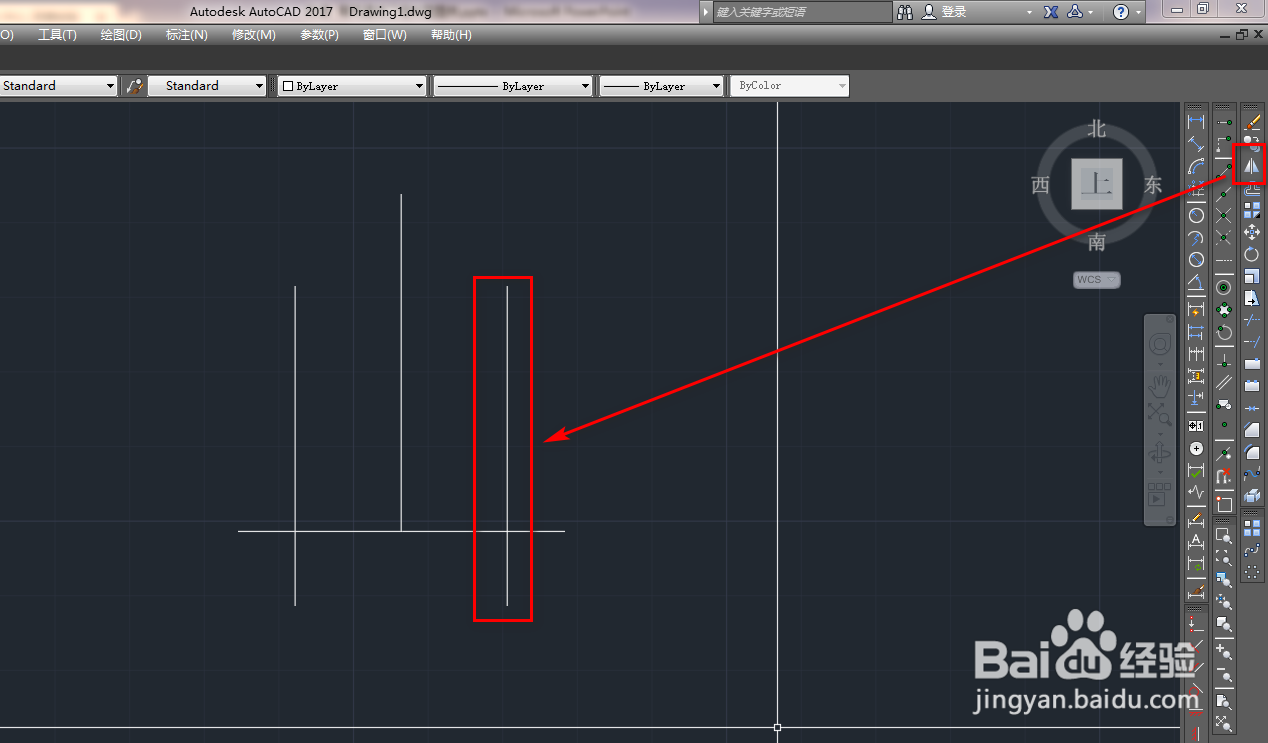
3、绘制一条横线作为辅助下,如下图。
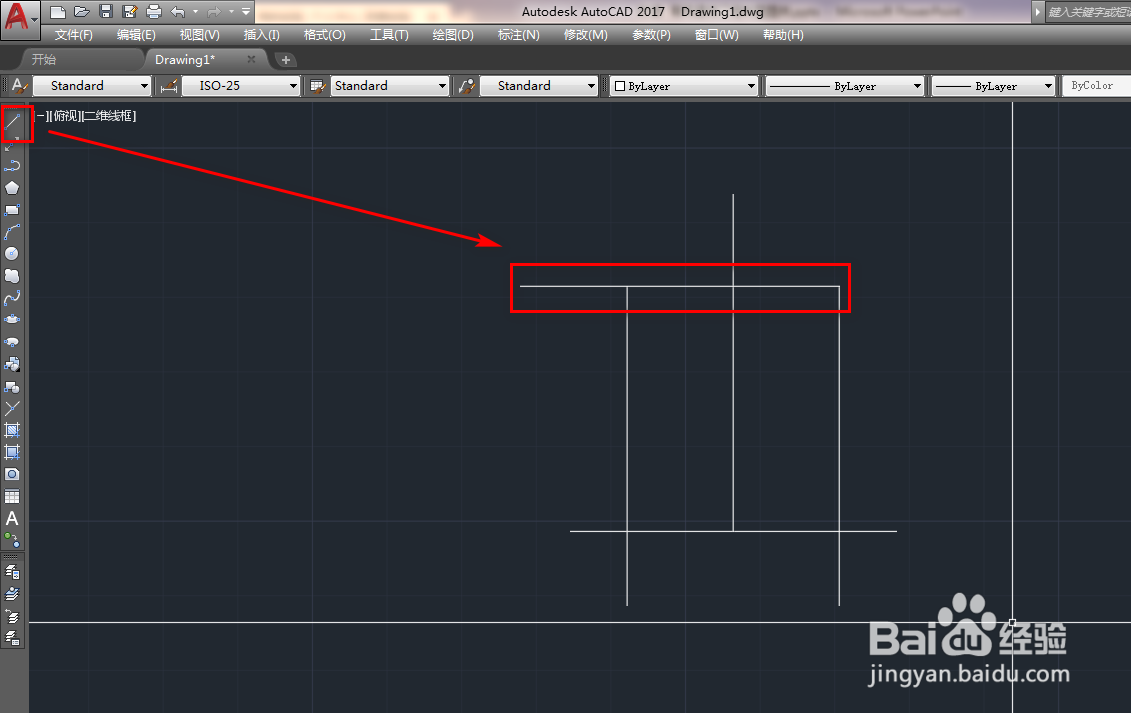
4、连接竖线和横线的顶点,勾画一条斜线,如下图。
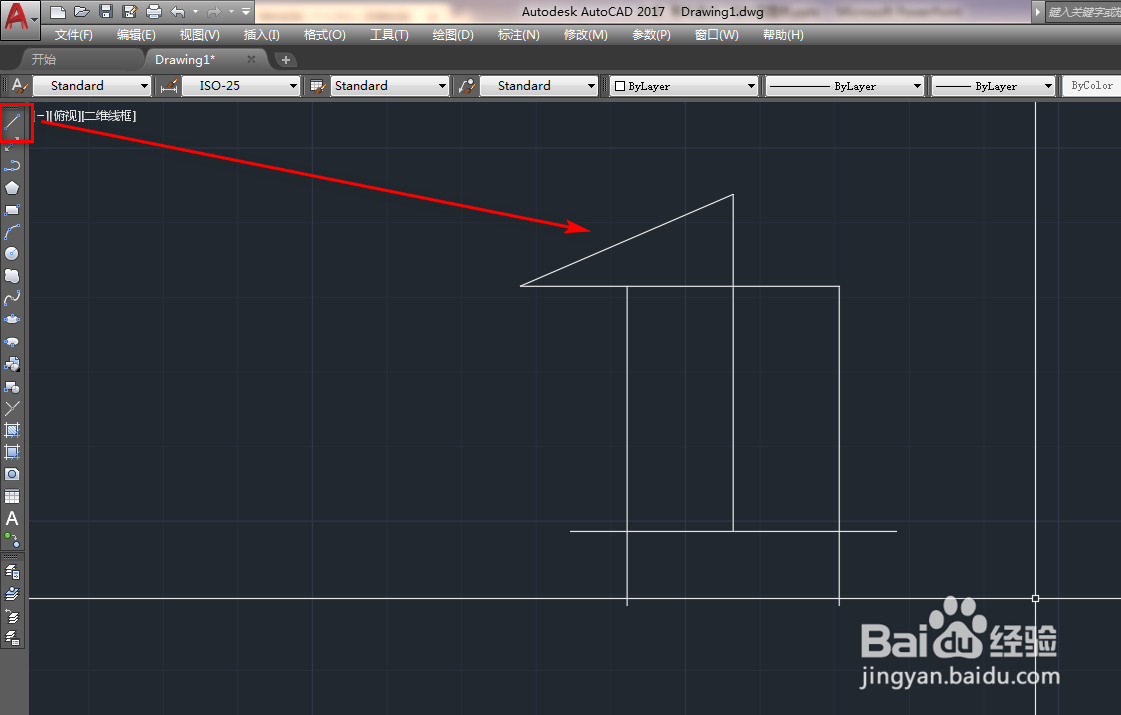
5、再次使用镜像工具,将横线和斜线做镜像,如下图。

6、使用删除工具,将多余的横线和竖线删除掉,如下图。
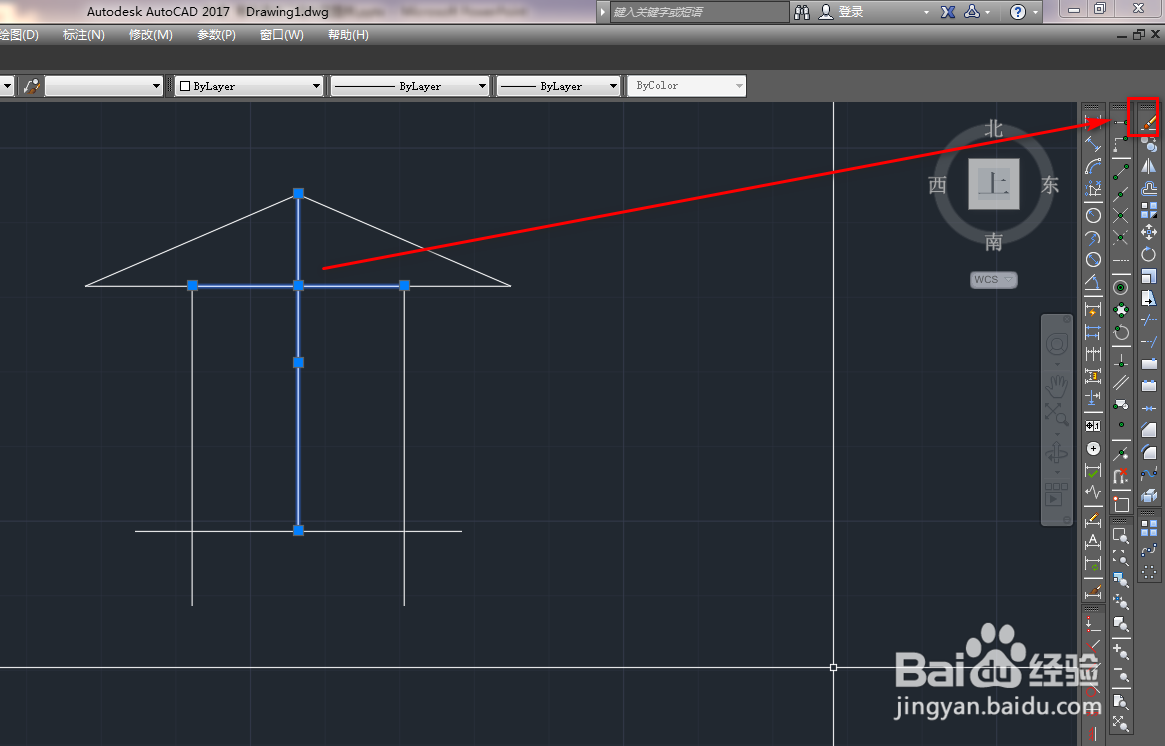
7、使用修剪工具,将竖线多出来的线段修剪掉,如下图。

8、使用左侧工具栏的填充工具,将整体图形进行填充,如下图。
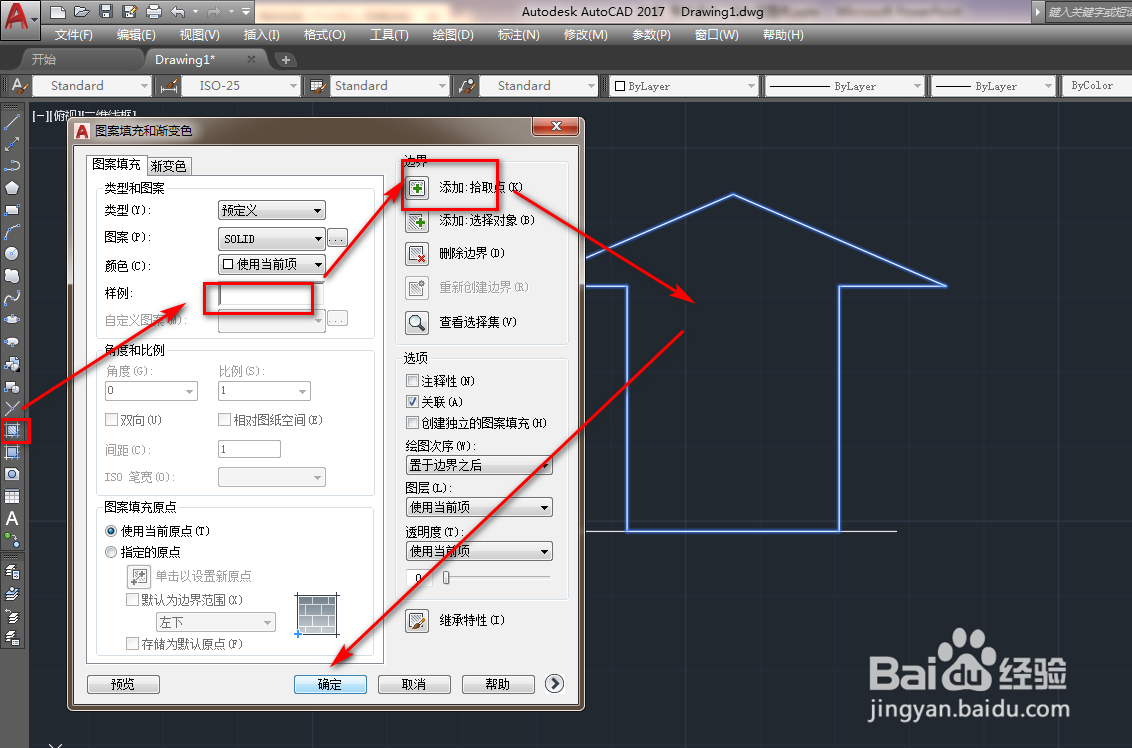
9、完成后就得到了我们需要的庙宇图块,如下图。